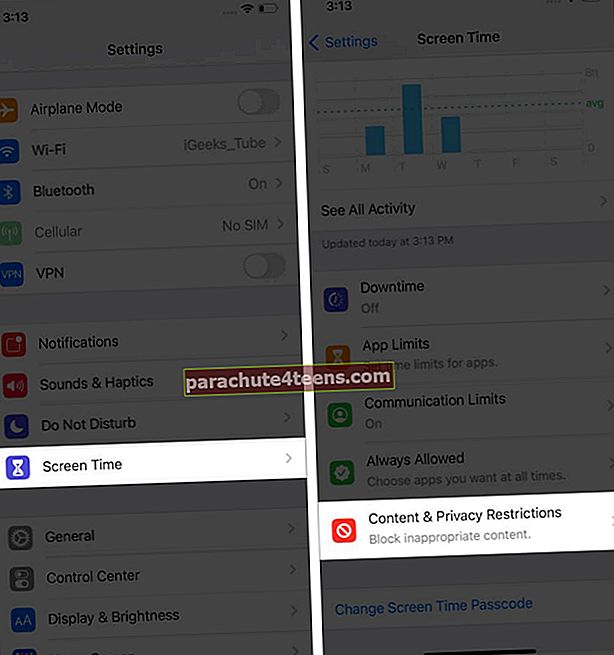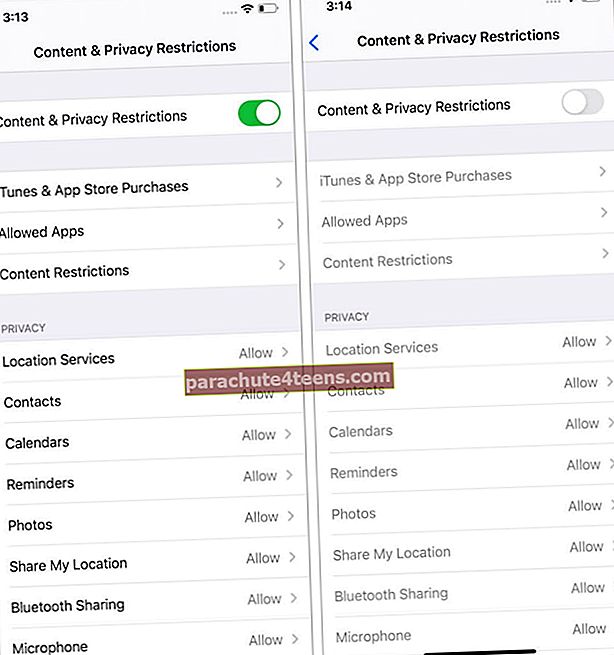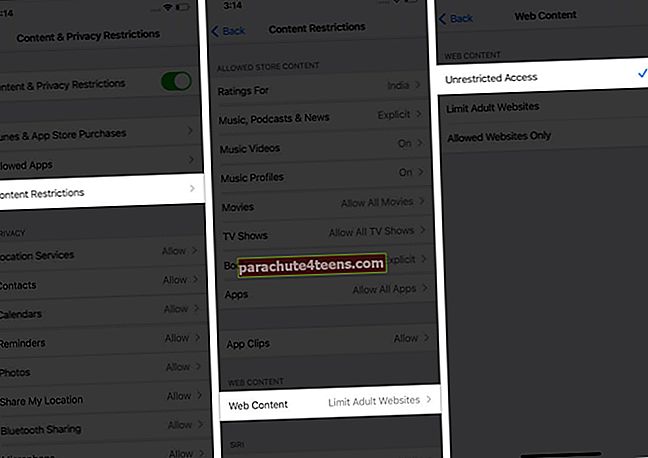Võiksite kustutada Safari sirvimisajaloo ja veebisaidi andmed, kui te ei soovi, et keegi teine näeks, mida te surfate. Mitmel juhul aitab nende andmete kustutamine lahendada teatud veebisaitide laadimisprobleeme. Kuid kui näete, et suvand „Kustuta ajalugu ja veebisaidi andmed“ on teie iPhone'is Safaris halliks toonitud, siis siin on sellele probleemile mõned kiired lahendused.
Enne alustamist: Pange tähele, et see nupp on hall, kui pole sirvimisajalugu ega veebiandmeid. Pärast mis tahes saidi külastamist muutub see siniseks ja kasutatavaks. Kuid isegi kui kasutate regulaarselt Safarit ja leiate, et kustutusajaloo valik pole siiski kasutatav, vaadake neid lahendusi.
- Keela ekraaniaja piirangud
- Taaskäivitage või taaskäivitage iPhone
- Muud lahendused selge ajaloo valiku parandamiseks hallid Safaris
- Lähtesta kõik seaded
Parandage 1. Keelake ekraaniaja piirangud
Kui olete piiratud veebijuurdepääsu lubamiseks kasutanud ekraaniaega, on valik „Kustuta ajalugu ja veebisaidi andmed” halliks. Selle keelamiseks tehke järgmist.
- Ava Seaded rakendus ja puudutage Ekraani aeg. Kui küsitakse, sisestage selle pääsukood.
- Puudutage Sisu ja privaatsuse piirangud.
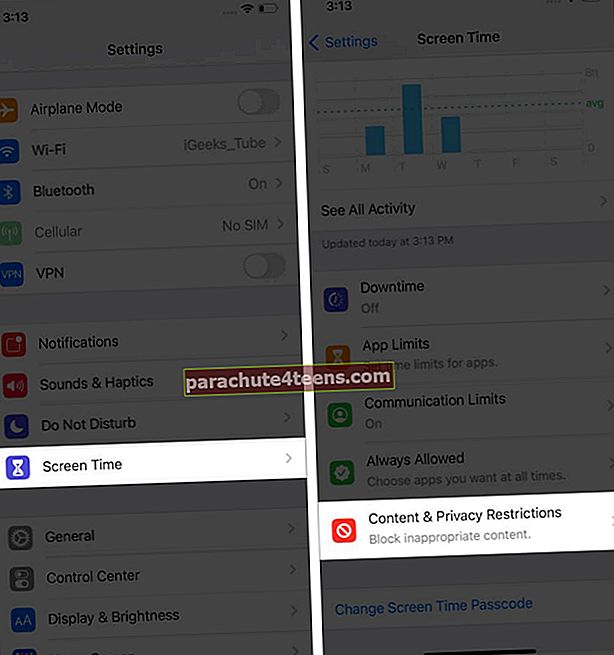
- Võite lüliti välja lülitada Sisu ja privaatsuse piirangud selle valiku täielikuks keelamiseks.
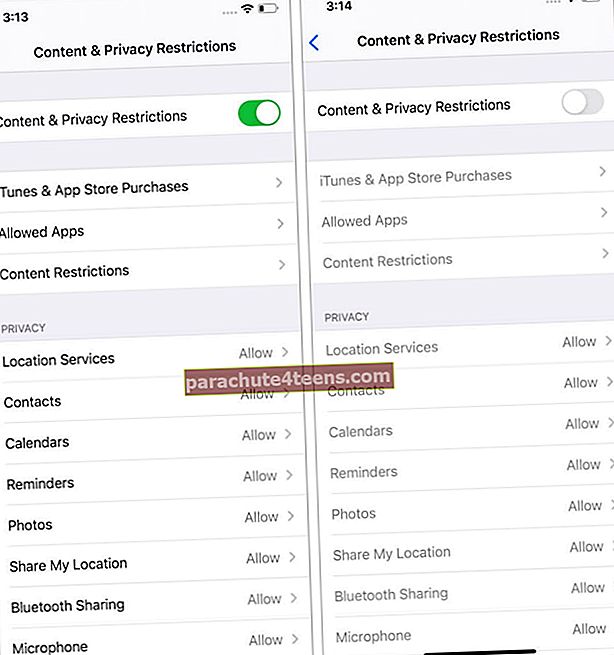
- Või puudutage Sisu piiramine.
- Puudutage Veebisisu ja vali Piiramatu juurdepääs.
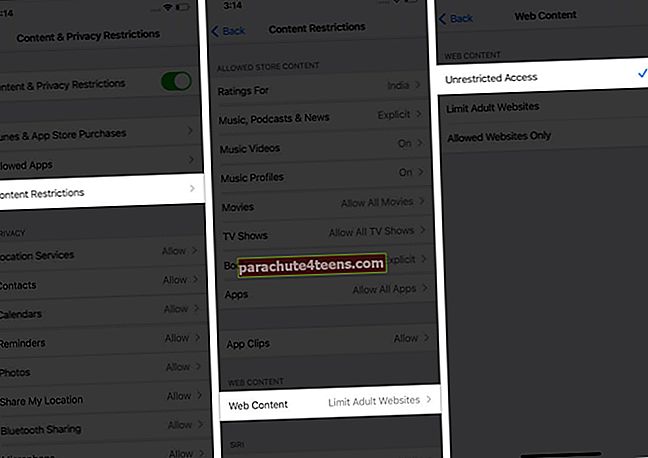
Nüüd minge tagasi rakenduse Seaded esimesele ekraanile, puudutage Safari ja leiate, et ‘Kustuta ajalugu ja veebisaidi andmed’ ei ole enam hall. See on sinine ja saate seda puudutada.
Parandage 2. Taaskäivitage oma iPhone
Ülaltoodud lahendus lahendab selle probleemi peaaegu kõigil juhtudel. Kuid harvaesinevas olukorras, kui järgisite ülaltoodud samme ja ikkagi on ajaloo tühjendamise nupp hall (või kui teil pole esmalt ekraaniaega lubatud), aitab kahtlemata oma iPhone'i või iPadi taaskäivitamine.
Selle väljalülitamiseks kasutage seadme füüsilisi nuppe. Sama saate teha ka Seaded rakendus → Kindral → Lülita välja. Minuti pärast kasutage sisselülitamiseks nuppe või ühendage iPhone laadimisega.

Märge: Kui lihtne taaskäivitamine ebaõnnestub, kaaluge seadme taaskäivitamist.
Parandage 3. Muud lahendused Safari ajaloo tühjendamise võimaluse lahendamiseks halliks muutnud probleemi lahendamiseks
Peale kahe ülaltoodud kindla löögi paranduse on iPhone'i kasutajate väikese alamhulga jaoks töötanud mõned täiendavad näpunäited. Räägime neist lühidalt. Pärast nende järgimist vaadake, kas saate ajaloo kustutada või mitte. Kui olete lõpetanud, saate need suvandid uuesti lubada.
- Lülitage Safari iCloud Sync välja: Avage rakendus Seaded → oma nimi ülevalt → iCloud → lülitage Safari lüliti välja.
- Kustuta Safari lugemisloend: Oleme siin käsitlenud, kuidas seda teha.
- Blokeeri küpsised: Puudutage rakenduse Seaded sees Safarit ja lülitage sisse Lülita kõik küpsised.
Märge: Paljud veebisaidid ei tööta korralikult, kui see on lubatud. Nii et kui see on valmis, lülitage see kindlasti välja.
- Kustutage veebisaidi andmed täpsemalt paanilt: Saate ka veebisaidi ajaloo kustutada, käivitades rakenduse Seaded → Safari → Täpsem → Veebisaidi andmed → Eemalda kõik veebisaidi andmed. (Või puudutage käsku Muuda ja kustutage soovitud veebisaidi andmed.)
Parandage 4. Lähtestage iPhone'i kõik seaded
See kustutab kõik teie muudetud või lisatud seaded. See hõlmab WiFi-võrke, Bluetooth-seadmeid, klaviatuuri seadeid, VPN-i konfiguratsioone jne. Kuid isiklikud asjad, nagu rakendused, muusika, pildid, videod jne, jäävad selliseks nagu nad on.
Ava Seaded rakendus → Kindral → Lähtesta → Lähtesta kõik seaded → sisestage oma iPhone'i pääsukood, kui seda palutakse, ja kinnitage.
Pärast protsessi lõppu saate kustutada Safari ajaloo ja veebiandmed.
Edukalt parandatud Safari ajaloo kustutamine, veebisaidi andmete hallituse probleem iPhone'is
Need on tõhusad viisid Safari ajaloost ja andmetest edukaks vabanemiseks. Usun, et üks lahendustest töötas teie jaoks. Igaks juhuks võite kasutada ka mõnda muud valitud kolmanda osapoole brauserit. Või saate nüüd iOS 14-ga muuta isegi iPhone'i ja iPadi vaikebrauserit!
LOE JÄRGMINE:
- Krediitkaartide lisamine iPhone'i, iPadi ja Maci Safari automaatsesse täitmisse
- Safari Slow iPhone'is ja iPadis? Siin on 8 lahendust selle parandamiseks
- Veebilehtede tõlkimine Safaris iPhone'is ja iPadis
- Kuidas sulgeda kõik Safari vahelehed korraga iPhone'is ja iPadis